Kasabay ng pambihirang tagumpay na GPT-4 LLM, patuloy na napatunayan ng ChatGPT na isa ito sa pinakamahusay na AI chatbots ng 2023. Kahit na ang pinakamahusay na mga alternatibo sa ChatGPT ay kulang ng isa o dalawang hakbang. Gayunpaman, ang isang pantay na ginagamit na katapat ay ang Microsoft Bing Chat, na nagtataglay ng mga pag-uusap at nagbibigay ng data. Kung palitan mo ang isa o ang isa pa, mayroon kaming magandang balita para sa iyo. Maaari mong aktwal na gamitin ang Bing sa loob ng ChatGPT at kahit na sa kabaligtaran. Kaya patuloy na magbasa habang ipinapakita sa iyo ng gabay na ito ang mga pamamaraan para sa pareho.
Talaan ng mga Nilalaman
Paano Gamitin ang Microsoft Bing Inside ChatGPT
Magsisimula tayo sa paggamit ng Bing search sa loob ng ChatGPT. Huwag mag-alala, dahil walang anumang kumplikadong hakbang na kasangkot. Sundin lang ang proseso sa ibaba, at handa ka na.
Hakbang 1: Bumili ng ChatGPT Plus Subscription
Ang unang bagay na kailangan mo ay bumili ng ChatGPT Plus na subscription upang magamit ang paghahanap sa Bing gamit ang chatbot. Ito ay kinakailangan upang paganahin ang ilan sa mga setting sa ibaba. Ang ChatGPT Plus ay nagkakahalaga ng $20 bawat buwan at, sa aming karanasan, ay lubos na sulit. Narito kung paano ito makukuha.
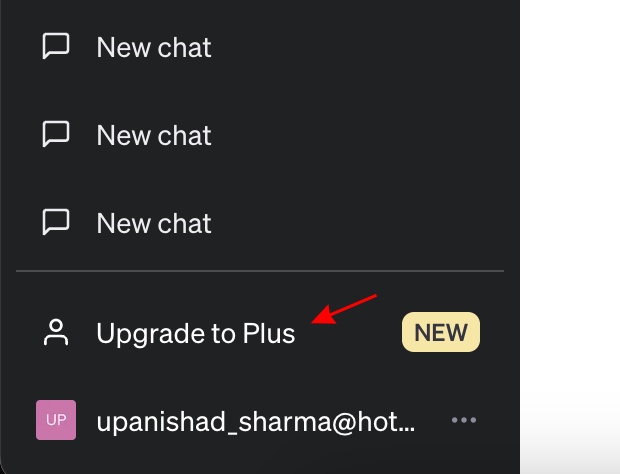 Tumungo sa opisyal na ChatGPT website at magpatuloy sa pag-sign up o pag-log in kung mayroon ka nang account. Kapag nasa screen ng chat, i-click ang opsyong “Mag-upgrade sa Plus” sa kaliwang ibaba ng sidebar. At pagkatapos ay i-click ang button na “I-upgrade ang Plano” upang makakuha ng ChatGPT Plus.
Tumungo sa opisyal na ChatGPT website at magpatuloy sa pag-sign up o pag-log in kung mayroon ka nang account. Kapag nasa screen ng chat, i-click ang opsyong “Mag-upgrade sa Plus” sa kaliwang ibaba ng sidebar. At pagkatapos ay i-click ang button na “I-upgrade ang Plano” upang makakuha ng ChatGPT Plus. 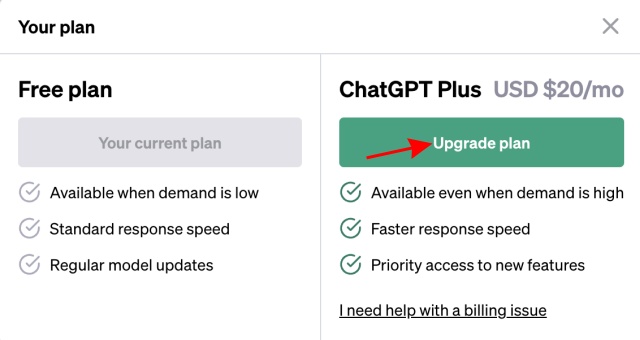 Panghuli, ipasok mga detalye ng iyong card at bilhin ang subscription.
Panghuli, ipasok mga detalye ng iyong card at bilhin ang subscription. 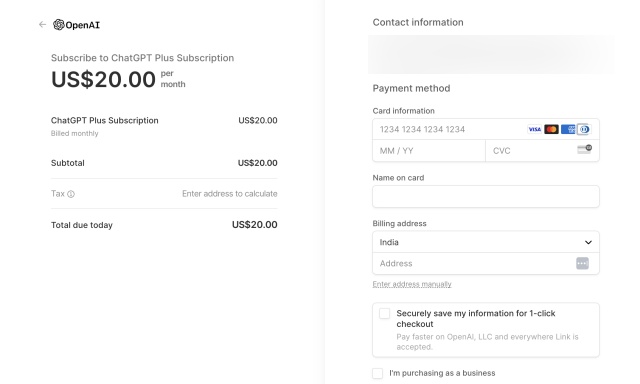
Hakbang 2: Paganahin ang Bing sa ChatGPT
Kapag tapos na sa mga hakbang sa itaas, i-click ang ellipsis icon (tatlong tuldok) sa kaliwang ibaba at i-click ang “Mga Setting >.” 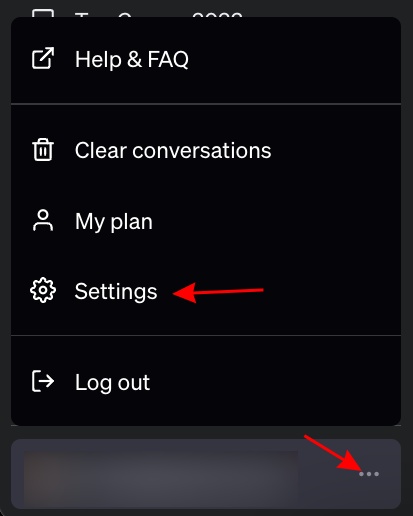 Mag-click sa “Beta Features” at i-toggle sa “Browse with Bing” para tapusin ang proseso.
Mag-click sa “Beta Features” at i-toggle sa “Browse with Bing” para tapusin ang proseso. 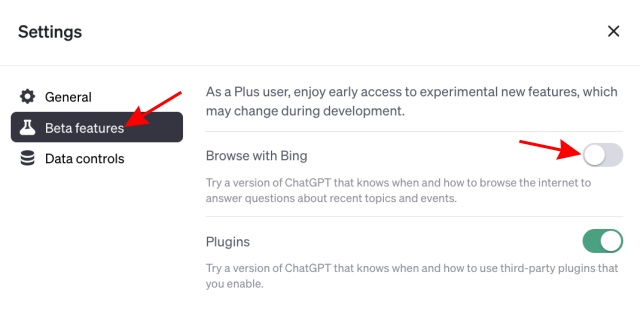
Hakbang 3: Gamitin ang Paghahanap sa Bing sa ChatGPT
Kapag wala iyon, simulan natin ang paggamit ng paghahanap sa Bing sa loob mismo ng ChatGPT:
Sa tuktok ng screen, mag-click sa “GPT-4” upang ipakita ang isang dropdown na menu. Pagkatapos, mag-click sa Mag-browse gamit ang Bing (Beta) dito. 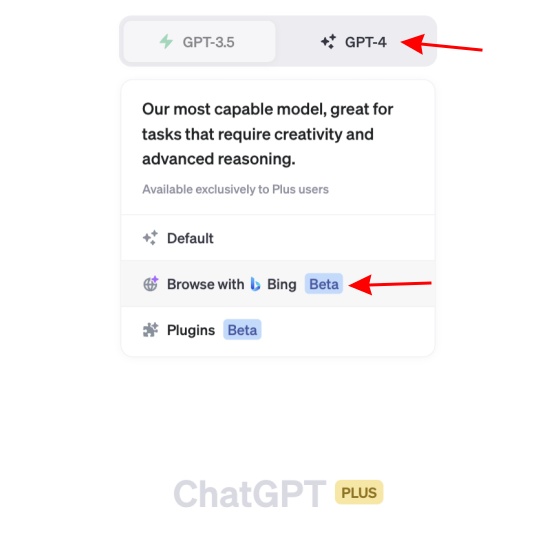 Ngayon, simple lang magtanong sa ChatGPT ng anumang query na nangangailangan ng access sa Internet. Awtomatiko nitong i-browse ang Bing at hahayaan kang gamitin ito sa loob ng ChatGPT.
Ngayon, simple lang magtanong sa ChatGPT ng anumang query na nangangailangan ng access sa Internet. Awtomatiko nitong i-browse ang Bing at hahayaan kang gamitin ito sa loob ng ChatGPT. 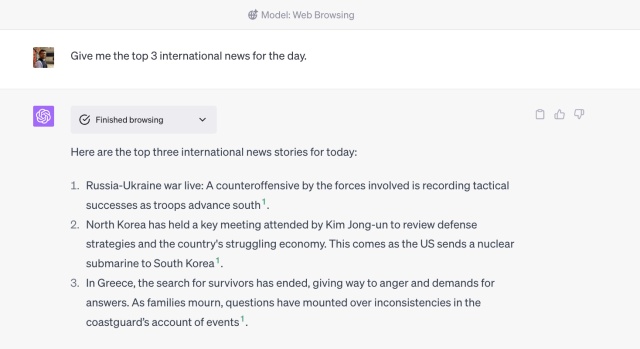
At basta ganyan, gumagamit ka na ngayon ng Microsoft Bing sa ChatGPT! Sundin ang mga hakbang sa itaas anumang oras na gusto mong i-access ang Internet at maghanap ng mga sagot sa pamamagitan ng Bing.
Paano Gamitin ang ChatGPT sa Microsoft Bing Search
Habang maraming user ang gustong gumamit ng Bing sa loob ng ChatGPT, mauunawaan natin kung bakit gusto ito sa kabilang paraan. Well, ikalulugod mong malaman na ginagamit ng Microsoft Bing ang modelong GPT-4 ng OpenAI sa lahat ng panahon. Ito ay mahalagang ginagawa ang search engine cum chatbot ChatGPT mismo.
Tandaan na kakailanganin mong i-download ang Microsoft Edge (Kunin) o alamin kung paano i-access ang Bing AI mula sa anumang browser sa pamamagitan ng aming gabay. Sa sinabi nito, sundin ang mga hakbang sa ibaba:
Hakbang 1: Magrehistro para sa isang Microsoft Account
Pumunta sa opisyal na Microsoft account website at magsimulang gumawa ng bagong account. Kakailanganin mo lamang na ibigay ang iyong mga pangunahing detalye para sa pareho. Mula noon, medyo madali nang tapusin ang paggawa ng iyong account. 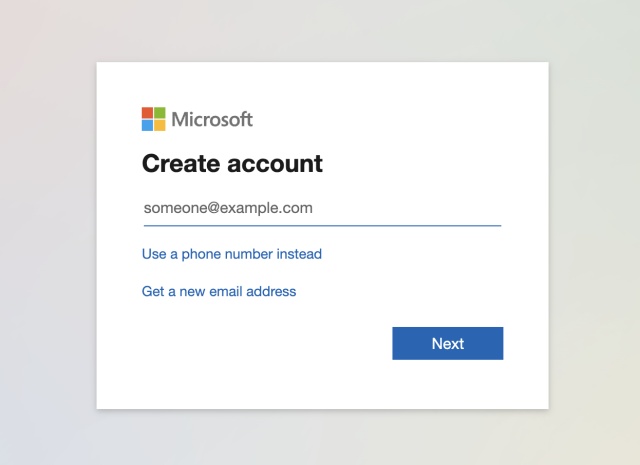
Hakbang 2: Mag-log in sa Iyong Account sa Edge
Sa bukas na Microsoft Edge, bisitahin ang opisyal na Bing website at i-click ang “Mag-sign in” na button. Ilagay ang mga kredensyal ng iyong account at magpatuloy sa pag-sign in. 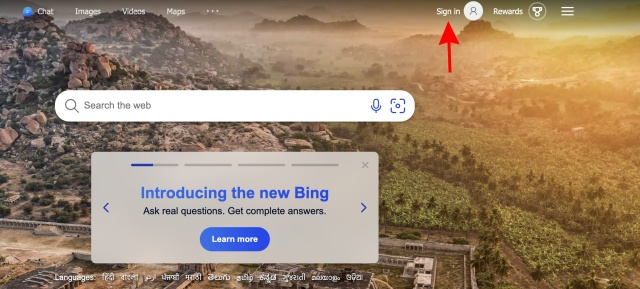
Hakbang 3: Gamitin ang ChatGPT sa pamamagitan ng Bing Chat
Makikita mo ang iyong sarili sa home page ng Bing, ngunit ngayon ay may access sa Bing AI Chat. I-click ang button na “Makipag-chat” sa itaas dito.  Ngayon, piliin ang “ Higit pang Tumpak” na mode. Gayunpaman, maaari kang magpatuloy sa alinman sa iba pang mga mode sa Bing dahil lahat sila ay gumagamit ng ChatGPT. Pagkatapos, tanungin ang Bing kung ano ang gusto mo, at magsisimula itong maghanap para sa iyo.
Ngayon, piliin ang “ Higit pang Tumpak” na mode. Gayunpaman, maaari kang magpatuloy sa alinman sa iba pang mga mode sa Bing dahil lahat sila ay gumagamit ng ChatGPT. Pagkatapos, tanungin ang Bing kung ano ang gusto mo, at magsisimula itong maghanap para sa iyo. 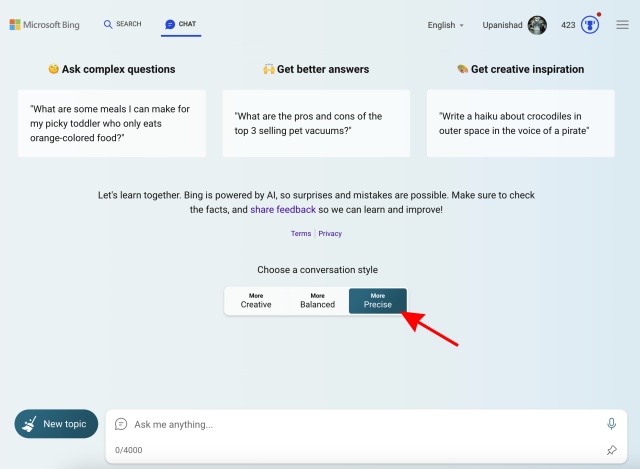 At gaya ng nakikita mo , nagtrabaho ang Microsoft Bing kasama ng ChatGPT at nagbigay ng mga sagot sa isang random na query na aming inilagay. Ulitin ang mga hakbang sa itaas at gamitin ang ChatGPT sa Bing anumang oras.
At gaya ng nakikita mo , nagtrabaho ang Microsoft Bing kasama ng ChatGPT at nagbigay ng mga sagot sa isang random na query na aming inilagay. Ulitin ang mga hakbang sa itaas at gamitin ang ChatGPT sa Bing anumang oras. 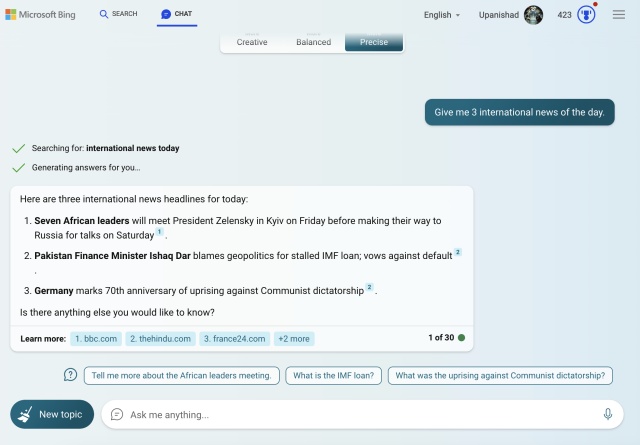 Mag-iwan ng komento
Mag-iwan ng komento
Ang RTX 4060 Ti ay sa wakas ay narito na, pagdating sa base RTX 4060 sa isang kaakit-akit na sapat na punto ng presyo upang mapag-isipan ng mga manlalaro na i-upgrade ang kanilang graphics card. Ngunit dapat ba? Magiging malalim at ihahambing natin ang RTX 4060 […]
Maraming debate sa internet tungkol sa AR (augmented reality) vs VR (virtual reality), kaya hindi na ako magdadagdag ng gasolina sa ang apoy, ngunit ang isa sa mga bagay na napansin namin habang ginagamit ang Nreal Air ay ang VR […]
May ilang kaduda-dudang pagpipilian sa disenyo sa Redfall, isang mishmash ng kalahating-baked na sikat na Arkane formula. Gustung-gusto ko ang mga laro na ginawa ng Arkane Studios, na ang Dishonored ay naging isang pamagat na muli kong binibisita paminsan-minsan para sa kakaibang lumilitaw na gameplay nito. At […]

